ขณะทำงานบนคอมพิวเตอร์ ผู้ใช้เข้าถึงทรัพยากรต่างๆ ติดตั้งและลบโปรแกรมและไฟล์ ในระหว่างการทำงาน มักจะมีไฟล์ที่ไม่ได้ใช้หรือไฟล์ชั่วคราวที่ผู้ใช้ไม่ต้องการจริงๆ ใช้พื้นที่ส่งผลต่อความเร็วของแอปพลิเคชัน คุณสามารถทำให้โปรแกรมโหลดเร็วขึ้นได้หากคุณจัดสิ่งต่าง ๆ ไว้ในดิสก์ในเครื่อง Microsoft Windows มีเครื่องมือของตัวเองสำหรับสิ่งนี้
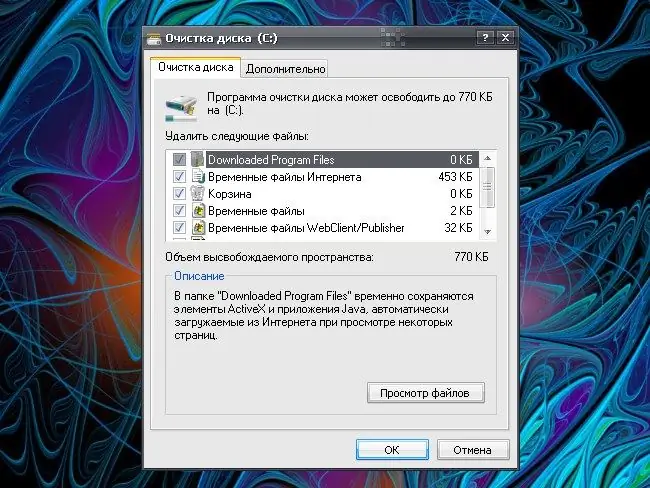
คำแนะนำ
ขั้นตอนที่ 1
เรียกใช้โปรแกรมเพื่อเพิ่มพื้นที่ว่างในดิสก์ ในการเรียกใช้ Disk Cleanup Wizard ให้เลือก All Programs จากเมนู Start จากนั้นเลือก Accessories, System Tools และ Disk Cleanup กล่องโต้ตอบ "เลือกดิสก์" ใหม่จะเปิดขึ้น
ขั้นตอนที่ 2
คุณสามารถเรียกมันได้อีกทางหนึ่ง: เลือกคำสั่ง "เรียกใช้" จากเมนู "เริ่ม" ในช่องว่างของหน้าต่างที่ปรากฏขึ้น ให้ป้อน cleanmgr โดยไม่ต้องเว้นวรรค เครื่องหมายคำพูด หรืออักขระพิเศษอื่นๆ ที่สามารถพิมพ์ได้ กดปุ่ม OK หรือปุ่ม Enter บนแป้นพิมพ์ของคุณ ตัวเลือกอื่น: ผ่านเมนู "เริ่ม" เปิด "แผงควบคุม" ในหมวด "ประสิทธิภาพและการบำรุงรักษา" เลือกงาน "เพิ่มพื้นที่ว่างในดิสก์"
ขั้นตอนที่ 3
ในกล่องโต้ตอบ "เลือกดิสก์" ที่เปิดขึ้น ให้ใช้รายการดรอปดาวน์เพื่อระบุดิสก์ที่คุณต้องการล้าง จากนั้นคลิกตกลง รอให้ Cleanup Wizard กำหนดว่าคุณสามารถเพิ่มพื้นที่ว่างได้เท่าใด และแสดงข้อมูลทั้งหมดในหน้าต่าง Disk Cleanup ใหม่ ทำเครื่องหมายฟิลด์ที่จำเป็นทั้งหมดด้วยเครื่องหมาย คลิกปุ่ม ตกลง ยืนยันคำสั่ง และรอจนกว่าส่วนประกอบที่เลือกจะถูกลบออก
ขั้นตอนที่ 4
โปรแกรมระบบอื่นที่ช่วยให้แอปพลิเคชันสามารถบู๊ตได้เร็วขึ้นและทำงานได้อย่างมีประสิทธิภาพมากขึ้นคือการจัดเรียงข้อมูลบนดิสก์ กล่าวคือ รวมส่วนต่าง ๆ ของโฟลเดอร์และไฟล์เข้าเป็นไฟล์เดียว จึงเป็นการเพิ่มพื้นที่ว่างบนดิสก์ภายใน ในการเริ่มตัวจัดเรียงข้อมูลบนดิสก์ ให้เลือกคำสั่งต่อไปนี้จากเมนู "เริ่ม": "โปรแกรมทั้งหมด", "อุปกรณ์เสริม", "เครื่องมือระบบ", "ตัวจัดเรียงข้อมูลบนดิสก์"
ขั้นตอนที่ 5
อีกวิธีหนึ่ง: จากเมนู Start ให้เรียกใช้คำสั่ง Run และป้อนคำสั่ง Defrag ในช่องโดยไม่มีช่องว่างและเครื่องหมายคำพูด คลิกตกลงหรือกด Enter ในหน้าต่าง "ตัวจัดเรียงข้อมูลบนดิสก์" ที่เปิดขึ้น ให้เลือกดิสก์ในเครื่องที่ต้องการแล้วคลิกปุ่ม "จัดเรียงข้อมูล" รอให้แอปพลิเคชันทำงานเสร็จ

